Leter du etter et prosjektstyringsverktøy som er optimalt for teamet og virksomheten din?
Står du kanskje ved et veiskille, usikker på om du skal velge den visuelt intuitive Kanban-tilnærmingen til Trello, eller de mer sidebaserte, minimalistiske og databasefokuserte egenskapene til Notion?
Da har du kommet til rett sted! Med min erfaring innen programvaretesting, vil jeg i dag sammenligne de populære verktøyene for prosjekt- og arbeidsstyring, Trello og Notion.
Les denne utførlige guiden til endes, mens jeg vurderer styrker og svakheter ved Trello kontra Notion, og gir deg grunnlag for å ta et informert og trygt valg.
Hva er Trello?
Trello er et moderne, fleksibelt og visuelt prosjektstyringsverktøy, ideelt for både enkeltpersoner, småbedrifter, byråer og større selskaper. Det tilbyr en visuell og kodefri tilnærming til oppgave- og prosjektsporing, planlegging, tildeling av oppgaver og kommentarer. Frilansere og konsulenter setter pris på Trello av disse grunnene.
Du kan opprette tavler, lister og kort for å representere ulike aspekter av ditt personlige eller profesjonelle liv, og enkelt administrere oppgaver ved hjelp av et dra-og-slipp-grensesnitt.
Fra et forretnings- og byråperspektiv, utmerker Trello seg som et samarbeidsverktøy for prosjektledelse og teamkoordinering. De delte tavlene, oppgavetildelingene og kommunikasjonsfunksjonene i plattformen hjelper bedrifter og byråer med å administrere prosjekter og arbeidsstyrke på tvers av fjern-, fysiske og hybride arbeidsplasser.
Les også: Trello vs. monday.com: En sammenligning av de beste prosjektstyringsverktøyene
Trello som prosjektledelsesverktøy (PM)
Prosjektledelse, for de som kanskje er vant til å bruke tidkrevende Gantt-diagrammer i Excel, bør ikke begrense deg. Du fortjener mer, og det er her Trello kommer inn som et visuelt prosjektstyringsverktøy.
Uansett om du bare skal administrere husarbeid eller et selskap med tusenvis av ansatte, tilbyr Trello alt du trenger – enkelhet, et intuitivt brukergrensesnitt, avanserte PM-verktøyfunksjoner og rimelighet.
Nedenfor er noen PM-funksjoner som gjør Trello til et uunnværlig verktøy for alle:
- Trello PM-maler hjelper deg å komme i gang med prosjekter uten å bruke tid på planlegging.
- Du kan automatisere Kanban-tavler eller andre prosjektvisninger med knapper, kommandoer og regler ved hjelp av Butler-automatisering.
- Gjør Trello til ditt sentrale verktøy ved å koble til andre apper via Power-Ups.
- Utforsk unike måter å bli mer produktiv og lønnsom på i prosjektene dine ved hjelp av Trello-integrasjoner.
- Syv ulike visualiseringer av oppgaver og deloppgaver:
- Dra-og-slipp Kanban-tavler
- Tidslinjevisning for bedre oversikt over prosjektets fremdrift
- Kalendervisning for planlegging, omplanlegging og estimering av ukentlig eller månedlig ressursutnyttelse
- Tabellvisning for et generelt publikum som ønsker mer informasjon om oppgaver
- Dashboard-visning gir deg et overblikk over ett eller flere prosjekter i Trello
- Arbeidsområdevisninger for å visualisere prosjekter fra ulike avdelinger eller team
- Kartvisninger for å se oppgaver og prosjekter fra et geografisk perspektiv
Hvordan fungerer Trello?
Din prosjektledelsesreise i Trello starter med å opprette et nytt arbeidsområde. I et Trello-arbeidsområde kan du lage brett, og innenfor disse brettene kan du legge til så mange lister og kort du ønsker. Du kan også legge til Trello Boards direkte, men du må likevel velge et overordnet arbeidsområde.
Du finner Trello-navigasjonsknapper i verktøylinjen øverst til venstre, samt i panelet til venstre. Når du har opprettet et nytt arbeidsområde, skifter Trello visning til det nye arbeidsområdet. For å finne eksisterende eller utforske forhåndskonfigurerte Trello-maler, kan du klikke på alternativer som Workspaces, Recent, Starred og Templates i Trello-verktøylinjen.
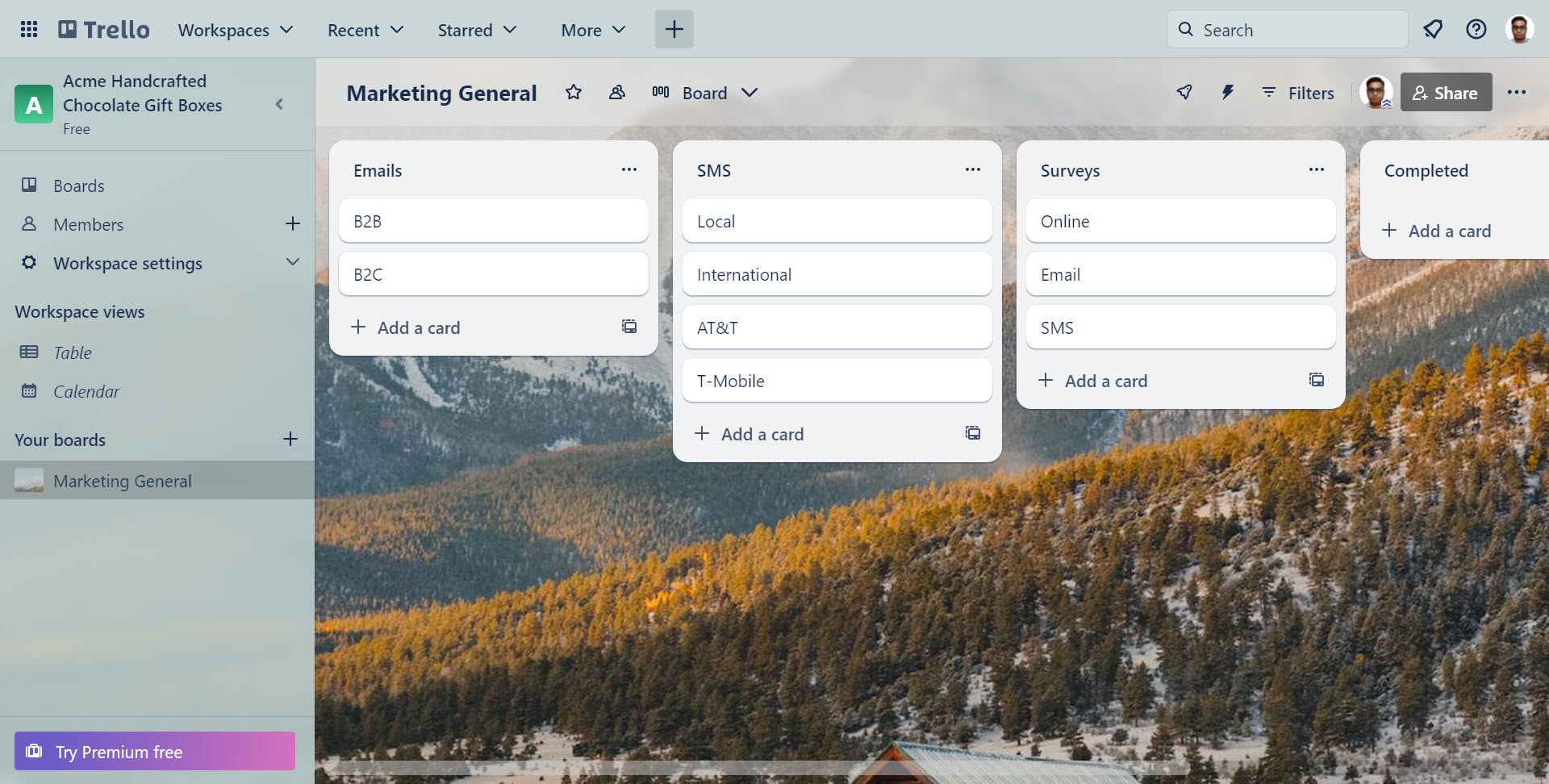
Når du er inne i et arbeidsområde, kan du bruke navigasjonsruten på venstre side for å navigere mellom Kanban-tavler for prosjektet, se hvem som jobber med et prosjekt under fanen Medlemmer, eller bytte til alternative visninger som Tabell eller Kalender.
Fordeler med Trello i PM
Trello har praktisk talt ingen læringskurve som PM-verktøy, og dette er den største fordelen med denne arbeidsstyringsprogramvaren.
Andre viktige fordeler er som nevnt nedenfor:
- Du kan sikre profesjonelle og forretningsdokumenter på nettet takket være Trello-appens krypteringsstrategi som omfatter flere sikkerhetslag. Data krypteres både i hvile og under overføring.
- Enten du jobber fra en stasjonær PC, Chromebook eller smarttelefon, finnes det dedikerte apper, og alle appene synkroniserer data seg imellom. Du kan dermed sette arbeidet på pause i Trello Android-appen og fortsette arbeidet på din Windows-PC når og hvor som helst.
- Det er en gratis prøveperiode, slik at du kan teste det ut før du bestemmer deg.
- Trello er svært tilpasningsdyktig og kan brukes til ulike typer prosjekter, fra personlige gjøremål til komplekse forretningsprosjekter.
Begrensninger for Trello som et PM-verktøy
- En innebygd Gantt-diagram basert prosjekttidslinje er ikke tilgjengelig i Trello. Du kan imidlertid installere en Trello Power-Up for å opprette en.
- Du kan ikke sette opp automatiske oppgavesekvenser eller enkelt visualisere avhengigheter mellom oppgaver.
- Treellos rapporteringsfunksjoner er enkle sammenlignet med dedikerte prosjektstyringsverktøy.
Les også: Trello vs. ClickUp: Velge den beste programvaren for prosjektstyring
Hva er Notion?
Notion er et blokkbasert produktivitetsverktøy. Du kan bruke det til å lage organisasjonswikier, veikart for produktutvikling, sider for mål og nøkkelresultater (OKR), møtenotater, eller en ferieplanlegger.
Som en blokkbasert innholdsredigerer lar Notion deg legge til nesten hva som helst i prosjektledelsen. For eksempel kan du legge til blokker for tekst, tall, overskrifter, tabeller, sitater, bildetekster, bilder osv.
Det som er bra med Notion er at du kan publisere arbeidet ditt som en offentlig nettside, slik at alle kan få tilgang til det på en sikker måte uten å endre innholdet. Hvis du for eksempel skal lansere crowdfunding eller prosjekter av offentlig interesse, gir Notion deg en plattform for å opprette prosjekttavler og publisere prosjektet som en nettside.
Notion passer best for både enkeltpersoner og bedrifter. Du kan også utvikle tilpassede visninger og arbeidsflyter på Notion ved å bruke dets lavkode-tilnærming. Denne funksjonen er nyttig når du ønsker å skape en unik opplevelse for kunder eller klienter.
Notion som et prosjektledelsesverktøy (PM)
Notion er et allsidig verktøy for prosjektstyring. Du kan få alle typer funksjoner som er nødvendige for et PM-verktøy, for eksempel Blocks i Notion. Enten det er prosjektvisninger, sortering og filtrering, prosjektavhengigheter, undergrupper, database- og prosjektegenskaper, har du alt du trenger.
Siden Notion er et minimalistisk produktivitetsverktøy med lav kode, kan det hende at det virker litt vanskelig å starte med prosjektledelse den første dagen. Her kommer Notion Template-funksjonen til unnsetning. Du finner hundrevis av relevante maler gratis på Notion Templates. Alternativt kan du søke på nettet etter premium- og betalmaler laget av erfarne Notion-utviklere.
Hvordan fungerer Notion?
Notion fungerer som et fleksibelt medium for innholdsproduksjon som benytter et blokkbasert system. Du kan lage prosjekttavler ved å arrangere og tilpasse disse blokkene. Blokker kan representere ulike typer informasjon, som tekst, databaser, kalendere, visninger og mer.
Notion tilpasser seg dine spesifikke behov, for eksempel ved å endre en Kanban-tavle for prosjektstyring til en database eller omvendt med noen få klikk.
For eksterne forretningsbehov, tilbyr det samarbeidsarbeidsområder hvor du kan invitere interne og eksterne medlemmer. Alternativt kan du bruke det som et personlig produktivitetsarbeidsområde for å administrere husarbeid, profesjonelle oppgaver og hobbyer.
Du kan starte med prosjektstyring ved å legge til en tom side i Notion. Deretter kan du fylle ut felter som tabeller, tavler, kalendere, gallerier og mer fra blokkredigeringsområdet. Hvis du har flere prosjekter eller avdelinger i virksomheten din, kan du opprette individuelle Notion Teamspaces og legge til Notion-sider i disse arbeidsområdene.
Fordeler med Notion i PM
Den primære fordelen med Notion er dets lavkode-utviklingsfunksjonalitet. Du bør bruke dette verktøyet hvis du har erfaring med prosjektledelse og ønsker å lage unike visninger som ingen andre bedrifter bruker. Du har også fleksibiliteten til å konvertere en Notion-side til forskjellige formater, som wikier, databaser, nettsteder, dashbord, automatiserte arbeidsflyter og mer.
Nedenfor er noen andre viktige fordeler med dette verktøyet:
- Gratis prøveversjon for å komme i gang med et gratis prosjekt.
- Den gratis prøveversjonen inneholder alle de grunnleggende funksjonene som trengs for å administrere komplekse prosjekter.
- Publiser sider som ekte nettsteder uten å betale for hosting.
- Minimalistisk og distraksjonsfri plattform for prosjektledelse.
Begrensninger ved Notion som et PM-verktøy
- Notion har en bratt læringskurve.
- Dets fleksibilitet og tilpasningsmuligheter kan virke overveldende for nye brukere.
- Det har ikke en klassisk Gantt-liknende tidslinje.
- Å lage en prosjekttidslinje i Notion krever ekspertise og en god del manuell innsats hvis du ikke vil bruke en av Notions maler.
Trello vs Notion: En funksjonell sammenligning
Denne tabellen vil hjelpe deg med å vurdere om du trenger Trello eller Notion for et kommende prosjekt:
| Sammenlignede funksjoner | Trello | Notion |
| Automatisering | Det er enkelt å lage automatisering med veiledning på skjermen | Automatisering av prosjektarbeidsflyter er en krevende oppgave |
| Maler | Et stort utvalg av relevante PM-maler for mange nisjer | Notion tilbyr hovedsakelig enkle maler gratis; du må kjøpe avanserte PM-maler fra tredjeparts Notion-utviklere |
| Filopplastingskapasitet | Ubegrenset fra gratisplanen | 5 MB grense i gratisplanen og ubegrenset for alle betalte planer |
| Filopplastingsstørrelse | 10 MB/fil for gratisplanen og 250 MB/fil for alle betalte planer | 5 GB per vedlegg kun i betalte planer |
| Sidehistorikk og aktivitetslogg | Logg eller historikk for prosjektarbeidsområder er tilgjengelig for hele levetiden | Notion sletter historikk etter 7 dager for gratisnivået, 30 dager for plussnivået og 90 dager for bedriftsnivået; Ubegrenset sidehistorikk er bare tilgjengelig for Enterprise-planen |
| Nettsidefunksjon | Du kan ikke publisere Trello-tavler som nettsider | Du kan publisere Notion-sider som nettsteder |
| Egendefinerte domener | Du kan ikke publisere Trello-tavler som nettsider | Du kan kjøpe egendefinerte Notion-domener for offentlige nettsteder |
| Gantt-diagram og tidslinjer | Du kan enkelt opprette Gantt-diagrammer eller tidslinjer i Trello ved hjelp av tilgjengelige Power-Ups. | Du kan bare tilpasse en tidslinje i Notion selv, eller bruke en av de betalte malene fra en tredjepart. |
| Arbeidsområdeadministrator | Tilgjengelig for Premium- og Enterprise-planen | Kun tilgjengelig for Enterprise-planen |
| API Access | Ikke tilgjengelig | Tilgjengelig |
| Databaseautomatisering | Ikke tilgjengelig | Tilgjengelig |
| Opprette prosjektbudsjetter | Ikke støttet | Støttet |
| Opprette regninger og fakturaer | Ikke støttet | Støttet |
| Tilgang til hjelp og støtte | Lett | Utfordrende |
Prosjektledelse med Trello
Trello passer til prosjekter innen markedsføring, design, ingeniørfag, HR, produktledelse osv. Her er to eksempler hvor jeg har brukt Trello med suksess:
#1. Planlegging av innholdskalender
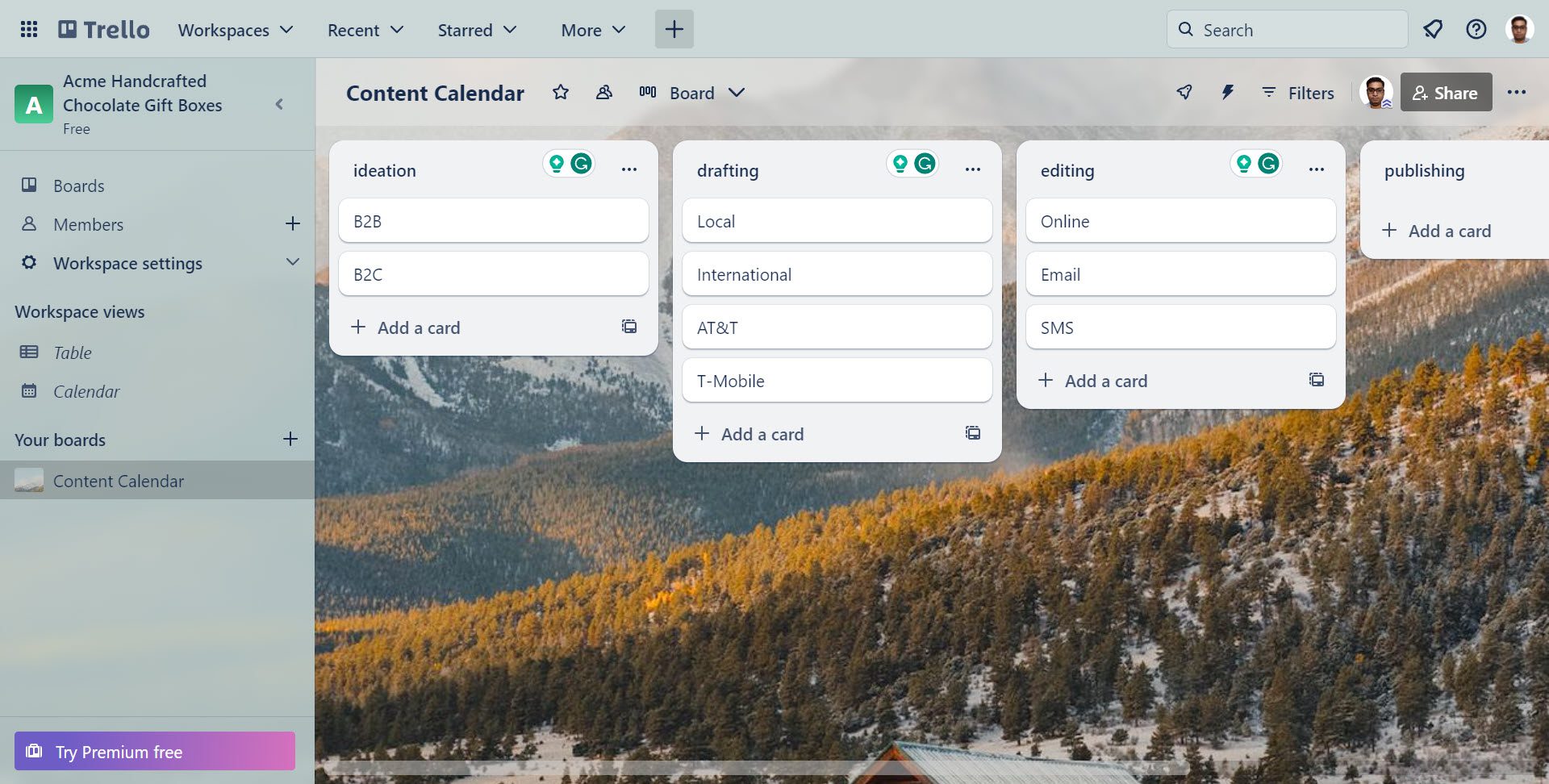
Trello er suverent til administrasjon av innholdskalendere for markedsføring. Markedsføringsteam kan opprette Trello-tavler for planlegging.
På tavlene kan du legge til lister for å organisere innholdsproduksjonsstadier som ideer, utkast, redigering og publisering. Kort kan representere enkeltinnhold (f.eks. blogginnlegg, oppdateringer på sosiale medier), med oppgaver og forfallsdatoer for å overholde frister.
#2. Lead-sporing og salgspipeline
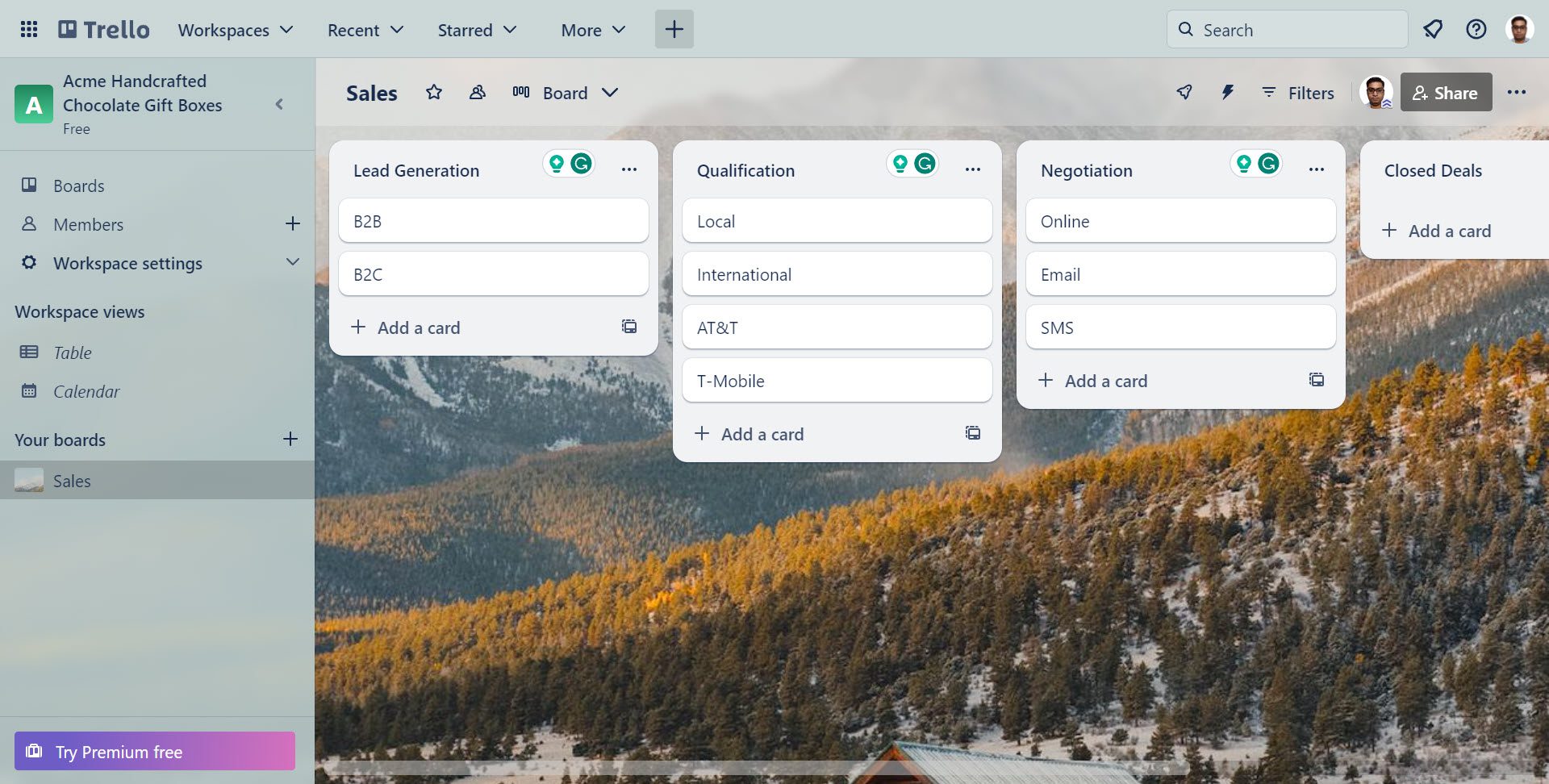
Sporing av potensielle kunder og overvåking av salgspipeline er også enkelt med Trello. Du bør opprette forskjellige brett for ulike salgsprosjekter. Deretter oppretter du lister for å representere en salgspipeline eller arbeidsflyt: Lead-generering, kvalifisering, forhandling og avsluttede avtaler. Individuelle Trello-kort kan representere potensielle kunder, og du kan også tildele kort til forskjellige selgere.
Prosjektledelse med Notion
Du kan bruke Notion til å administrere prosjekter innenfor felter som design, produksjon, ingeniørfag og produktutvikling. Her er et eksempel på hvordan jeg nylig brukte Notion:
#1. Produktveikart og funksjonsplanlegging
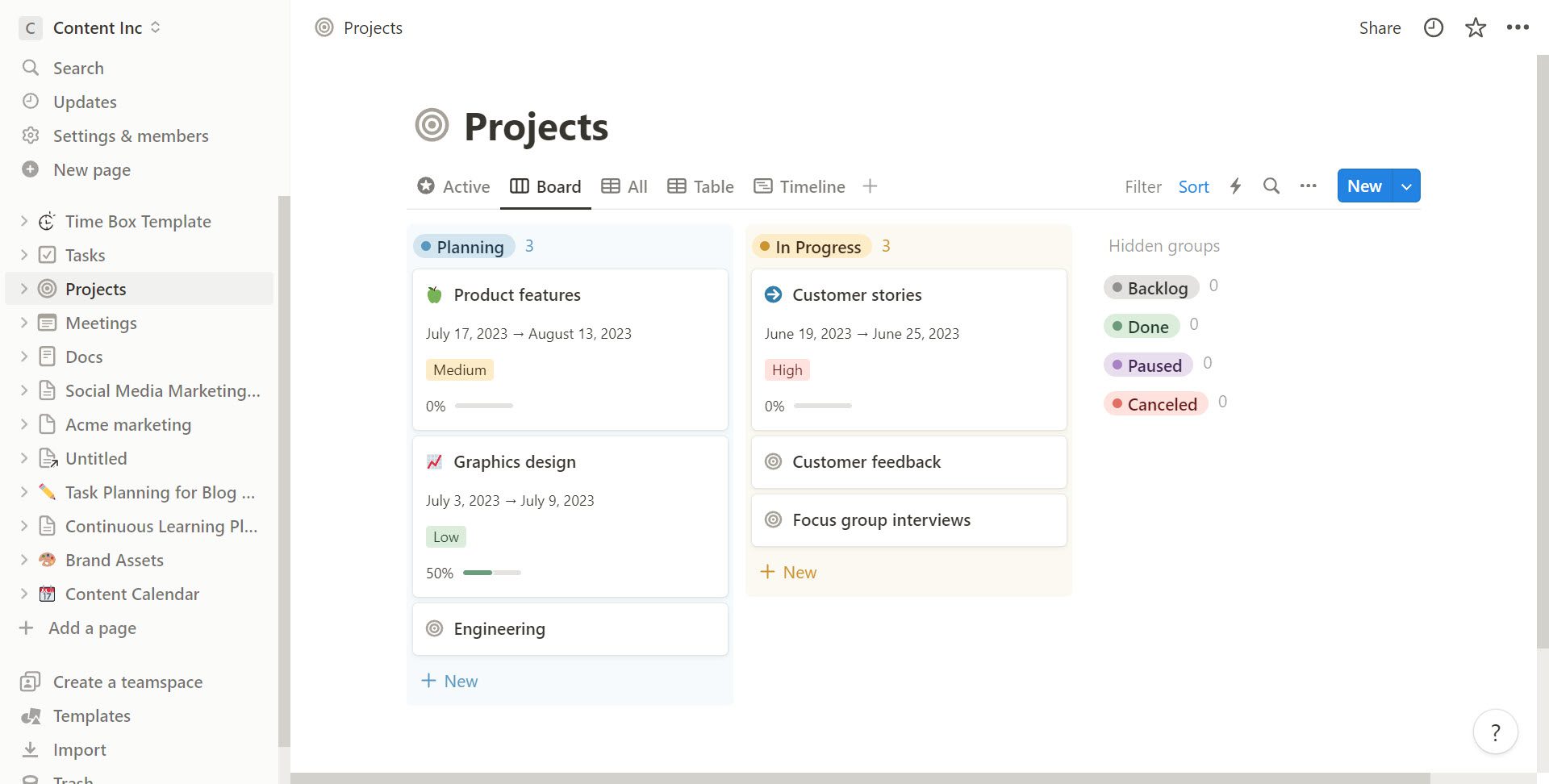
Produkt- og programvareutviklingsteam bruker ofte Notion for både grunnleggende og komplekse stadier av sine prosjekter. Du kan opprette en database for å spore funksjoner eller brukeropplevelser, inkludert detaljer som prioritet, status, mottakere og tidsfrister. Deretter kobler du databasekomponenter med prosjektelementer som tabellvisninger, tavlevisninger, tidslinjevisninger og kalendervisninger for umiddelbar visualisering.
I tillegg tillater Notions egendefinerte egenskaper, relasjoner og filtre dyptgående kategorisering og prioritering av produktfunksjoner. Til slutt kan du integrere dokumenter, mock-ups og møtenotater med Notion.
Trello vs Notion: Konklusjonen
Hvis du kun er ute etter grunnleggende til avansert prosjektledelse, er Trello det beste valget.
For det første er det et enkelt PM-verktøy som alle kan bruke. Som ny bruker kan du bruke det til småskala prosjektledelse, personlige hobbyer, gjøremålslister, deling av små dokumentvedlegg, og mindre samarbeid.
Motsatt krever Notion øvelse for både nye og erfarne prosjektledere. Du må forstå bruken av prosjekttidslinjer, prosjektfelt, oppgaver, oppgaveavhengigheter og blokkegenskaper før du kan administrere prosjekter i Notion.
For det andre er prisene på Trello også mer fornuftige enn Notion. Du får et anstendig antall funksjoner for å administrere kommersielle prosjekter i Trello med et lite team, uten kostnad. På den annen side er de gratis funksjonene i Notion ganske begrenset og kun for enkeltbrukere.
Når du vurderer betalte planer, tilbyr standardabonnementet til Trello mange flere funksjoner til en rimeligere pris enn det samme abonnementet hos Notion.
Neste punkt, Jira programvarealternativer du kan teste for en sømløs prosjektledelse.